发布日期: 2019-07-26 作者:系统之家 来源:http://www.jzjq.net
今天和大家分享一下xp系统UsB视频设备黑屏问题的解决方法,在使用xp系统的过程中经常不知道如何去解决xp系统UsB视频设备黑屏的问题,有什么好的办法去解决xp系统UsB视频设备黑屏呢?小编教你只需要 1、在“计算机”图标上右键,选择“管理”; 2、在打开的计算机管理界面中,点击“设备管理器——图像设备”,然后在图像设备下面选择摄像头,右键选择“更新驱动程序”。就可以了。下面小编就给小伙伴们分享一下xp系统UsB视频设备黑屏的详细步骤:
1、在“计算机”图标上右键,选择“管理”;
2、在打开的计算机管理界面中,点击“设备管理器——图像设备”,然后在图像设备下面选择摄像头,右键选择“更新驱动程序”。
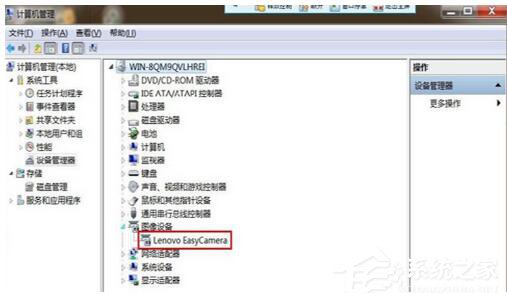
3、此时会弹出一个更新驱动程序软件的窗口,选择“浏览计算机以查找驱动程序软件”;
4、选择“从计算机的设备驱动程序的列表中选择”。
5、弹出选择为此硬件安装的设备驱动程序中,型号处选择“UsB视频设备”驱动更新。
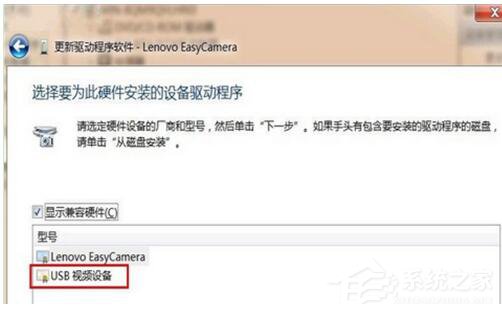
6、更新成功后显示为UsB视频设备,如果第一次不成功,可再更新一次,然后重启计算机就oK了。